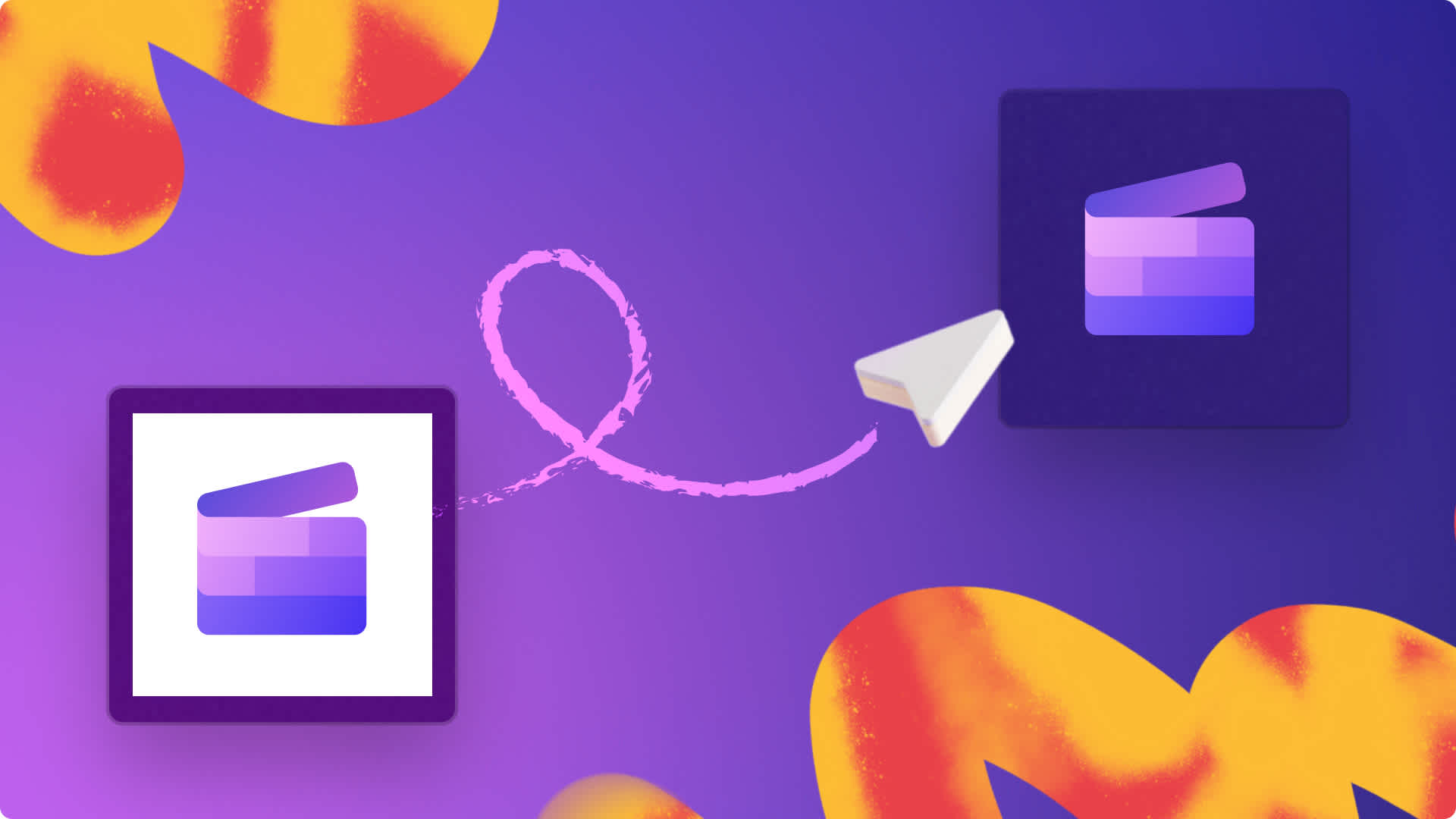Назар аударыңыз!Бұл контент Clipchamp видеоредакторының жеке аккаунттарына қатысты.Жұмыс аккаунттары үшін Clipchamp туралы ақпарат іздеп жүрсеңіз, мына сілтемені қолданып көріңіз.
Осы бетте

Эмоджилермен және жапсырмалармен жеке тұлғалық қасиеттеріңізді көрсетіңіз, хабарларды ерекшелеңіз және дауыс екпінін білдіріңіз. Бейнені әп-сәтте жақсарту үшін смайлдар мен адамдардан бастап әрекеттерге, табиғат пен нысандарға дейін алуан түрлі кез келген эмоджи түрін қосыңыз.
Күліп тұрған эмоджи немесе бас бармақты жоғары көтеру деген сияқты сәйкес кілтсөздерді мазмұн кітапханасына жазып, іздесеңіз, кез келген бейне стилі мен жанрына сай мыңдаған эмоджи мен жапсырма таба аласыз. Эмоджи өлшемі мен орнын бейімдеу үшін оны уақыт шкаласына сүйреп апарыңыз. Оп-оңай, бір-екі рет бассаңыз жеткілікті!
Clipchamp-та эмоджилер мен жапсырмалар қосу және өзіңіздікін импорттау әдісі туралы ақпарат алыңыз.
Бейнеге эмоджи қосу әдісі
1-қадам. Бейнелерді импорттаңыз немесе каталогтік бейнематериал таңдаңыз
Жеке бейнелеріңізді, фотосуреттеріңіз бен аудиоңызды импорттау үшін құралдар тақтасындағы "Медиафайл" қойыншасындағы "Медиафайлды импорттау" түймешігін басып, компьютердегі файлдарды шолыңыз немесе OneDrive дискісін қосыңыз. Бұл жерде өзіңіздің PNG немесе JPEG эмоджи кескіндеріңізді де медиафайл кітапханасына импорттай аласыз.

Бейнеклиптер, бейне фондары және каталогтік музыка сияқты тегін каталогтік медиафайлдар пайдалануға да болады. Құралдар тақтасындағы "Мазмұн кітапханасы" қойыншасын басып, визуалды элементтердің ашылмалы көрсеткісін басыңыз, содан кейін бейнелер таңдаңыз. Іздеу жолағын қолданып, әртүрлі каталогтік санаттар арасынан іздеуге де болады.

Бейнеңізді уақыт шкаласына сүйреп апарыңыз. Бұл нұсқаулықта біз фондық бейнені пайдаланамыз.

2-қадам. Эмоджилер табу үшін мазмұн кітапханасын шолыңыз
Бейнеге жапсырмалар қосу үшін құралдар тақтасындағы мазмұн кітапханасы қойыншасын басып, визуалды элементтердің ашылмалы көрсеткісін басып, содан кейін жапсырмалар таңдаңыз.

Бұл жерде графика, махаббат, адамдар, сөздер, жануарлар және т.б. сияқты әртүрлі тақырыптағы, кәсіби эмоджи жапсырмаларын таба аласыз. Санаттар бойынша сүзгі қолдану үшін эмоджиді іздеу жолағынан іздеуге де болады. Жапсырманы бейнеге қосу үшін оны уақыт шкаласына сүйреп апарыңыз.

Бейнеге GIPHY эмоджилері мен жапсырмалар қосу үшін құралдар тақтасындағы мазмұн кітапханасы қойыншасын басып, визуалды элементтердің ашылмалы көрсеткісін басып, GIPHY таңдаңыз.

Содан кейін GIPHY санаты бойынша жапсы�рмаларды басыңыз.

Іздеу жолағына эмоджи кілтсөздерін жазып, іздеңіз, содан кейін GIPHY эмоджиін уақыт шкаласына сүйреп апарыңыз.

3-қадам. Эмоджи орны мен өлшемін бейімдеңіз
Бейнені алдын ала көру терезесінде эмоджиді жылжыту үшін уақыт шкаласында ресурсты басыңыз. Сол кезде ол жасыл түспен бөлектеледі. Содан кейін еркін өңдеу құралын қолданып, эмоджиді бейненің алғы көрінісінде жылжытыңыз. Эмоджи бұрыштарының өлшемін өзгерту арқылы эмоджи өлшемін өңдеуге де болады.

4-қадам. Бейнеңізді алдын ала көріп алыңыз және HD сапасымен сақтаңыз
Бейнені сақтамай тұрып, "Ойнату" түймешігін басып, оны алдын ала көріп алыңыз. Сақтауға дайын болсаңыз, "Экспорттау" түймешігін басып, бейне ажыратымдылығын таңдаңыз. Бейне сапасы жоғары болуы үшін, барлық бейнені 1080p ажыратымдылықпен немесе әлеуметтік желіде бөлісу үшін GIF ретінде сақтағаныңыз жөн. Ақылы жазылым иелері 4K бейне ажыратымдылығымен сақтай алады.

Қосымша көмек алу үшін YouTube-тегі бейне нұсқаулықты қараңыз!
Жеке эмоджилерді импорттау әдісі
Өзіңіз эмоджи жасаған болсаңыз, кескін ресурстарын өңдегішке жүктеп салыңыз. Бұл бірнеше оңай қадаммен орындалады. Эмоджилер фоны мөлдір болуы және PNG немесе JPEG файл пішімінде сақталуы керек.
"Медиафайлды импорттау" түймешігін басыңыз.
Компьютерден PNG не JPEG кескін файлдарын таңдаңыз.
Эмоджи ресурстарын импорттау үшін "Ашу" түймешігін басыңыз.
Эмоджилер құралдар тақтасындағы медиафайл қойыншасында пайда болады.
Бейнелерге жапсырмалар қосу үшін "Медиафайл импорттау" түймешігіндегі ашылмалы көрсеткіні қолданып, OneDrive, Google Drive және Dropbox қызметтерінен медиафайл импорттауға да болады.
Қосымша көмек алу үшін бейнеге кескіндер қосу туралы анықтама мақаласын қараңыз.
Бейнелерді эмоджилермен және жапсырмалармен жақсарту идеялары
PowerPoint презентацияларында жауаптар мен реакцияларды ерекшелеу үшін бас бармақты жоғары көтеру, қол шапалақтау, күліп тұрған смайл сияқты реакция эмоджилерін қосыңыз.
Қысқа фильмдерде кейіпкерлер эмоциясын көрсету үшін эмоджилері бар сөз көпіршіктерін қосыңыз.
Демо бейнелерде белгілі бір сезімдерді күшейту үшін анимациялық мәтіні бар эмоджи жапсырмаларын немесе субтитр қосыңыз.
YouTube бейне кіріспесі мен қорытындысына тақырыптық эмоджилер қосу арқылы көрермендерді қызықтырыңыз.
Тұтынушы пікірлері бар бейнелерді реакция мен жұлдыз рейтингісін қосу арқылы жақсартыңыз.
Сәлемдеме бейнелерде және туған күн тойлауға арналған бейне посттарда шын жүректен тілек айтып, алғыс білдіріңіз.
YouTube реакция бейнелерінде эмоцияларыңызды эмоджилермен және дыбыс әсерлерімен көрсетіңіз.
Бейне өңдеу туралы басқа кеңестер алу үшін "Суреттегі сурет" бейнелерін жасау әдісі және бейне жылдамдығын арттыру және азайту жолы тақырыптарын қараңыз.
Бейнелерге жапсырма қосуды Clipchamp көмегімен бүгіннен бастаңыз немесе Windows-қа арналған Clipchamp бағдарламасын жүктеп алыңыз.